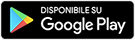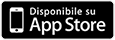Gestione Report Stato Veicolo
La pagina di gestione Stato Veicolo permette di attivare alcune funzionalità della piattaforma come il blocco accensione e l'allarme parcheggio, ma possiede anche una parte di diagnostica. E' altresì possibile modificare le informazioni del proprio mezzo e rinnovare il servizio cloud.
Step 1. Accedi alla sezione Report > Stato Veicolo
Se navighi attraverso il nostro portale app.runic.io, rivolgiti alla sezione "Report" e clicca successivamente su "Stato Veicolo". Se utilizzi invece la nostra applicazione mobile dovrai cliccare su "Info" ed infine su "Stato Veicolo".
Rivolgiti direttamente allo:
Step 2 se vuoi interagire col menù di azioni veicolo (blocco accensione - allarme parcheggio)
Step 3 per una diagnostica del dispositivo
Step 4 se vuoi modificare le informazioni del tuo mezzo
Step 5 se vuoi rinnovare il servizio cloud
Step 6 se vuoi visualizzare i chilometri giornalieri percorsi


Step 2. Attiva il blocco accensione/allarme parcheggio
L'utilizzo è intuitivo e semplice. Per l'attivazione del blocco accensione, ma anche dell'allarme parcheggio, basterà cliccare sul pulsante a sfondo grigio e attendere che il piccolo cerchio a sfondo rosso diventi verde. Se la funzione è attiva la dicitura sarà impostata su ON, in caso contrario su OFF.
Fai riferimento alle altre guide per approfondire l'utilizzo del blocco accensione e dell'allarme parcheggio.
Step 3. Effettua una diagnostica
La parte di diagnostica permette di controllare la posizione del mezzo mediante latitudine e longitudine. Viene altresì visualizzata l'ultima comunicazione e nel caso il sistema rilevi un funzionamento corretto verrà mostrata accanto all'ora una spunta verde, in caso contrario una X rossa. Nell'ultimo caso puoi contattare il supporto per richiedere assistenza in merito a delucidazioni.
Step 4. Modifica le informazioni del tuo veicolo
Accedendo a questo menù potrai modificare tutte le informazioni relative al tuo veicolo, tra cui:
- targa - marca
- modello - contachilometri
Clicca quindi sul pulsante modifica ed inserisci i parametri che vuoi modificare. Per salvare le modifiche apportate concludi la procedura selezionando "OK".
Step 5. Rinnova il servizio cloud
Ti stai avvicinando alla data di scadenza del servizio? Rinnova facilmente l'abbonamento e clicca su "Rinnova", verrai reindirizzato alla pagina del nostro carrello e potrai concludere in semplicità l'ordine.
Step 6. Visualizza le percorrenze
Visualizzerai, nel caso in cui avrai effettuato dei percorsi nell'arco delle due ultime settimane, il grafico relativo ai chilometri macinati giorno per giorno col tuo veicolo.
Questa funzione è disponibile unicamente dal portale web, da mobile si può trovare in maniera più dettagliata in "Report > Percorrenze".